Ko zaženete računalnik z operacijskim sistemom Windows, se po nekaj sekundah prikaže pozdravni zaslon, nato pa se prikaže zaslon za prijavo. Nato morate vnesti geslo za dostop do namizja. Nekaterim uporabnikom se zdi celoten postopek zagona nekoliko dolgotrajen in raje skočijo naravnost na namizje.
Kako omogočim, da se Windows zažene naravnost na namizje?
Onemogoči zahteve za uporabniško ime in geslo
- Pritisnite na Windows in R tipke za odpiranje novega Zaženi okno.
- Vrsta netplwiz in pritisnite Enter.
- Počistite potrditveno polje, ki pravi Uporabniki morajo za uporabo tega računalnika vnesti uporabniško ime in geslo.
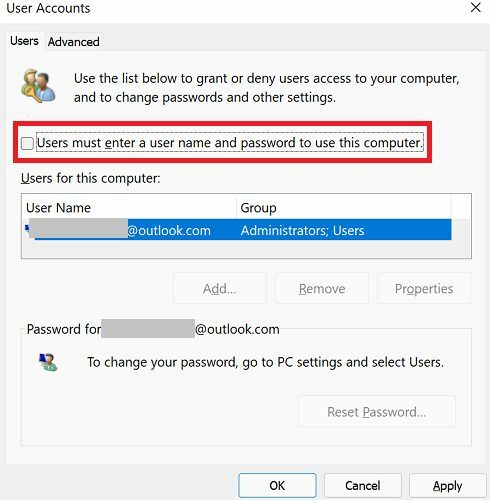
- Zadetek Prijavite se, potrdite svoje geslo in pritisnite v redu.
- Znova zaženite računalnik in preverite, ali ste samodejno prijavljeni.
Onemogoči zahteve za prijavo, ko ste odsotni
Mimogrede, lahko tudi prilagodite svoje sistemske nastavitve, da preprečite, da bi vas Windows ob prebujanju iz spanja zahteval za geslo.
- Pojdi do Nastavitve.
- Nato se pomaknite do Računi.
- Izberite Možnosti prijave.
- Pomaknite se navzdol do Dodatne nastavitve.
- Na vprašanje, "Če ste bili zdoma, kdaj naj Windows zahteva, da se znova prijavite” izberite Nikoli.
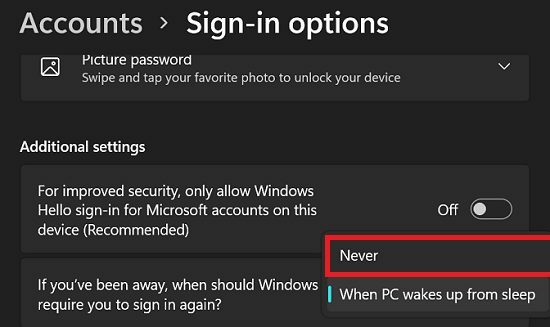
Včasih boste morda morali najprej naročite sistemu Windows, naj od vas ne zahteva ponovne prijave, če ste bili zdoma. Nato lahko onemogočite zahteve za uporabniško ime in geslo ob zagonu računalnika, kot je prikazano zgoraj.
Beseda previdnosti
Naročite sistemu Windows, naj preskoči prijavni zaslon in skoči naravnost na namizje samo, če ste edina oseba, ki uporablja ta računalnik. Če ima več uporabnikov dostop do iste naprave, ustvarite ločen račun, zaščiten z geslom za vsakega uporabnika.
Zaključek
Če želite, da se Windows zažene neposredno na namizje, pojdite na nastavitve računa in onemogočite možnost, ki pravi: "Uporabniki morajo za uporabo tega računalnika vnesti uporabniško ime in geslo.” Poleg tega ne pozabite onemogočiti možnosti, ki zahteva, da Windows zahteva vaše geslo, če ste bili nekaj časa odsotni.
Vam je uspelo prilagoditi nastavitve in skočiti naravnost na namizje? Sporočite nam v spodnjih komentarjih.